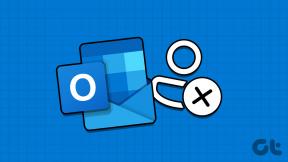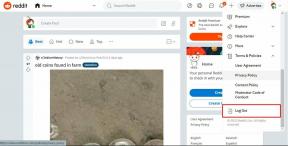כיצד למנוע מ-iPhone כיבוי, שינה או נעילה אוטומטית
Miscellanea / / November 29, 2021
אנשים משתמשים באייפון שלהם לכל מיני דברים - הגדרת תזכורות, לקרוא ספרים, השתמשו בו כאור באישון לילה ועוד. תארו לעצמכם את התסכול כשהמסך של האייפון נכבה אוטומטית או ישן בזמן שאתם קוראים משהו באינטרנט. זו אחת הסיבות שבגללן זה מעצבן כשהאייפון נכבה, ישן או ננעל אוטומטית באמצע משהו.

בטח, זה רק עניין של לחיצה על כפתור כדי להפעיל מחדש את המסך כדי להתמקד מחדש. אבל למה אתה צריך לעשות את זה לעתים קרובות כל כך, כאשר אתה פותר את הבעיה הזו לנצח. בואו נראה כיצד נוכל למנוע מ-iPhone לכבות, לישון או להינעל באופן אוטומטי.
בואו נתחיל.
1. הרם כדי להעיר את הטלפון שלך
אתה לא צריך ללחוץ על כפתור כדי להדליק את המסך מלכתחילה. האייפון מגיע עם תכונת Raise to Wake, המשתמשת בחיישן תנועה כדי לזהות תנועה. התכונה הוצגה לראשונה עם שחרורו של iOS 10. ברגע שאתה מרים את הטלפון שלך מהשולחן או מוציא אותו מהכיס או מרים אותו, המסך יידלק אוטומטית.
פתח את ההגדרות והקש על תצוגה ובהירות.
הפעל את האפשרות העלה להתעוררות, וסיימת. זהו זה. תבדוק אם זה עובד בשבילך או לא. זה יכול להיות להיט או להחמיץ לפעמים, אבל לרוב זה עובד, וכשזה לא, לחץ על כפתור.
2. שליטה בבהירות ובעמעום
האייפון מגיע עם הגדרות בהירות וחיישני אור סביבה, שבהם תוכלו להשתמש כדי להגדיל ולהקטין את רמת הבהירות, ולשלוט כיצד המסך מתעמעם באופן אוטומטי.
חזור ופתח שוב את ההגדרות והקש על תצוגה ובהירות.
אתה יכול להחליק משמאל לימין כדי להגביר את הבהירות. שימושי במיוחד כשאתה עומד מתחת לשמש, מה שמקשה על הצפייה במסך. הבהירות האוטומטית מופעלת כברירת מחדל, אך תוכל לנהל אותה בהגדרות הנגישות.
פתח את ההגדרות והקש על נגישות ולאחר מכן גודל תצוגה וטקסט.

גלול לתחתית כדי להפעיל את הגדרת הבהירות האוטומטית. זה גם יעזור לך לחסוך קצת מיץ סוללה.
אתה יכול גם למשוך את מרכז הבקרה על ידי החלקה כלפי מעלה מתחתית המסך כדי לשנות את הבהירות תוך כדי תנועה. יש כאן כמה הגדרות שימושיות אחרות שאולי תאהב. תבדוק אותם.
עם זאת, אין הגדרה נפרדת לשליטה בעמעום אוטומטי. זה תלוי אך ורק בהגדרת הבהירות האוטומטית.
3. נהל משמרת לילה
שמתם לב איך צבע התצוגה מתחמם מעט אחרי הערב? זה לא עמעום, והמסך לא יכבה או יירדם לאחר מכן. זהו Night Shift, אשר תוכנן כדי להגן על העיניים שלך מפני אור כחול מזיק שכל צגי הסמארטפון פולטות.
אתה יכול להגדיר אותו לאוטומטי או להפעיל/לכבות אותו באופן אוטומטי. פתח את ההגדרות ועבור אל תצוגה ובהירות. הקש על משמרת לילה כאן.
החלף את אפשרות לוח הזמנים ולאחר מכן הקש על כפתור הטקסט של השעות למטה כדי להגדיר זמן בהתאם לצרכים שלך. אתה יכול גם להשתמש ב-GPS כדי לאפשר לאייפון להפעיל אותו אוטומטית בהתאם לתזמוני הזריחה והשקיעה באזור שלך.
לבסוף, ישנה אפשרות להפעיל אותו באופן ידני ולהגדיר את החמימות באמצעות המחוון. פתח את מרכז הבקרה כדי להפעיל או לכבות את משמרת הלילה במהירות.
4. עצור את הנעילה האוטומטית של האייפון
נעילה אוטומטית שימושית במיוחד כאשר אתה משתמש ב-AirPlay. אתה לא רוצה שהאייפון שלך יכבה וינעל את עצמו באמצע סשן סטרימינג. כך גם כאשר אתה עוצר לחשוב על משהו כאשר אתה מבחין שהמסך כבוי.
פתח את ההגדרות והקש על תצוגה ובהירות ובחר נעילה אוטומטית.
כעת ניתן להגדיר מגבלת זמן, ולאחריה המסך יכבה אוטומטית. אם אתה משתמש בהגדרות של בהירות אוטומטית, המסך יתעמעם תחילה מעט לפני שהאייפון יינעל. ניתן לבחור ערך בין 30 שניות ל-5 דקות. שוב, כמו הגדרות בהירות, זה יעזור לשפר את חיי הסוללה בהתאם לשעה שתבחר.
זה פועל כרמז ויזואלי, כך שאתה יודע שאתה צריך להקיש על המסך פעם אחת כדי למנוע את הנעילה האוטומטית. הקש על אף פעם לא כאן כדי לכבות לחלוטין את תכונת הנעילה האוטומטית. מספר הדקות שתבחר כאן יהיה תלוי איך אתה משתמש באייפון שלך ולאיזה מטרה. או, כמה זמן אתה יכול לבהות במסך שלך במחשבה מבלי לעשות שום דבר.
תכבה את זה
זה טוב לכבות את התצוגה של האייפון שלך מדי פעם. היו ברגע, שימו לב לאנשים ולדברים סביבכם, והשתתפו בשיחות לא מקוונות יותר מאשר באינטרנט. כל דגם אייפון ואייפד מגיע עם ההגדרות האלה. כוונן אותם לפי טעמך.
הבא בתור: שימוש בזמן מסך כדי לשלוט בכמה זמן אתה מבלה באייפון מדי יום. עיין במאמר למטה כדי ללמוד כיצד לערוך קטגוריות אפליקציות כדי לנהל אפליקציות טוב יותר.